【注】本日本語ファイルは標準の日本語化ファイルとは異なります。ねこやま版をお使いの際は以下の通りにこちらよりファイルをダウンロードの上ご使用ください。事情につきましてはこちらにて説明しております。
いよいよメインウインドウのメニューが完了したので、β版とします。
CloudCompare日本語版(β版)翻訳ファイルをここで公開します。Cloudcomparev.2.10.2を例にインストール方法を解説します。
まず、以下のファイルをダウンロードしてください。
翻訳ファイル Cloudcompare日本語版翻訳ファイル (15559 ダウンロード)
現在のバージョン 0.2.1(2019.10.25)
ダウンロードが終わったら、CloudCompareのプログラムを格納しているフォルダを開き、translationsのフォルダを開いてください。
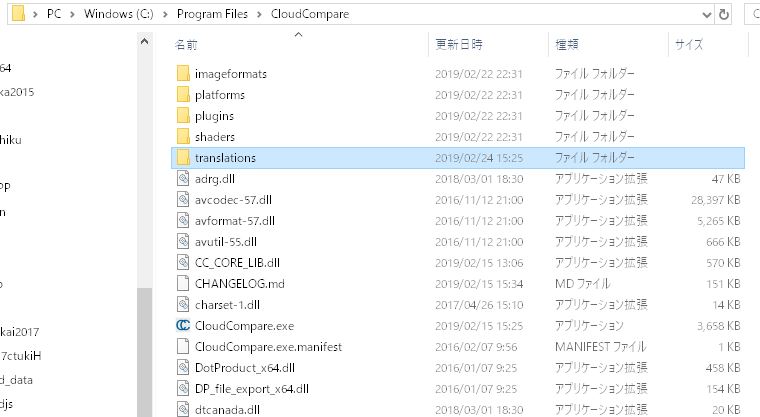
translationsフォルダ内に、ダウンロードしたファイルを保存します。
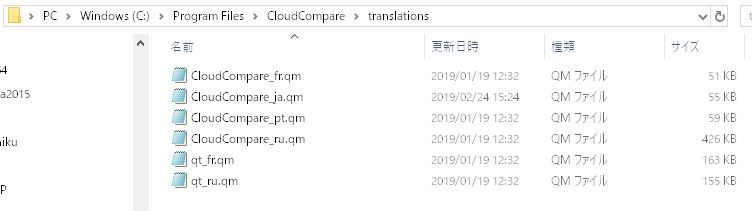
CloudCompareを開き、Display>Language Translationを開きます。通常はNo Translation(English)になっていると思います。
ここを、日本語に変えてください。なお、ここに日本語の選択肢が表示されない場合はプログラムを立ち上げ直すとあらわれる場合があります。また、何度かダウンロードしているとダウンロード後のファイル名がxxx_ja(2).qmのようにリネームされていることがあり、これだと動作しないのでチェックしてください。
なお、CloudCompare2.10Stereo版をインストールすると、translationsフォルダが無いようです。この場合、CloudCompareのインストールフォルダの下に
translationsフォルダ を作成してから日本語ファイルを保存し、立ち上げ直して
Display>Language Translation を開いてみてください。ご指摘いただいた細野様ありがとうございました。
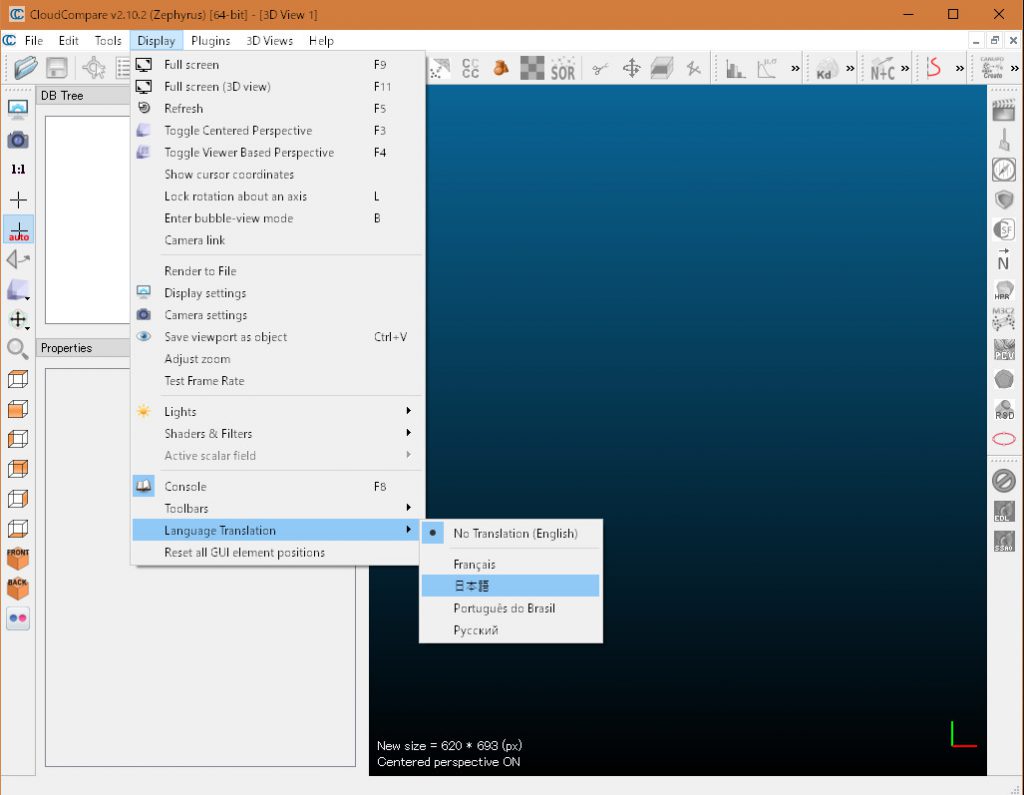
立ち上げ直すと翻訳版が起動できる、というメッセージが出るので、立ち上げ直してください。これで日本語版が立ち上がります。
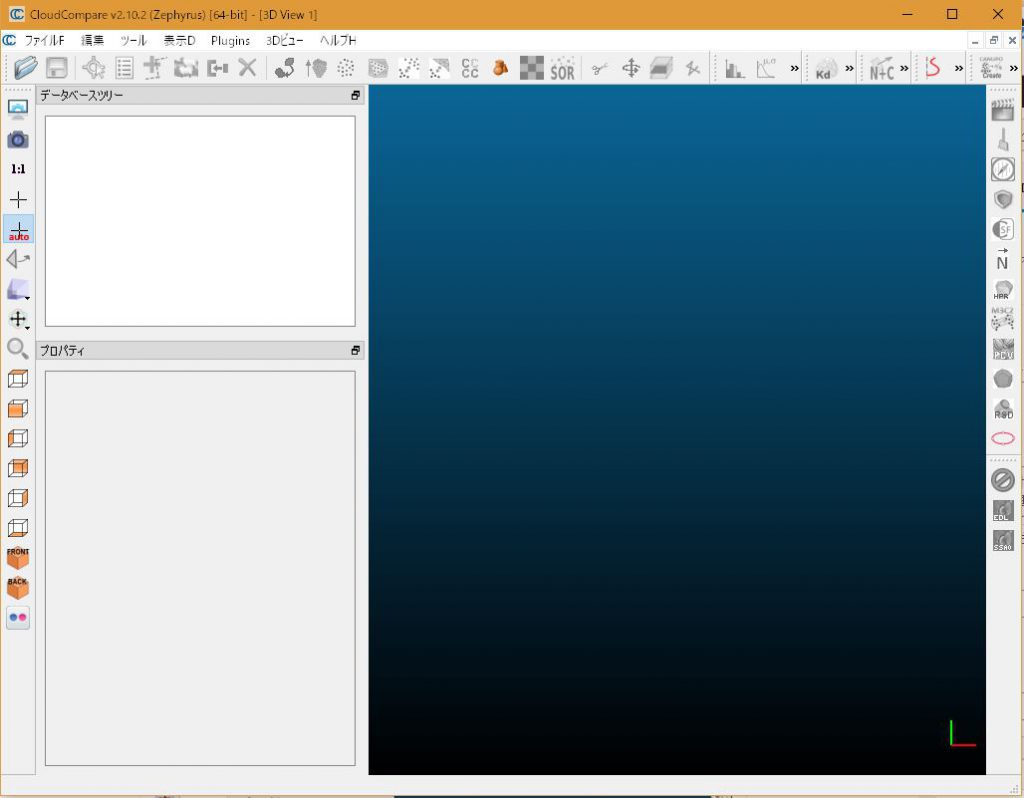
V2.10.1以前のバージョンをご利用の方、ATIなどの古いGPUを利用されている方は上記の方法での起動が出来ません。この場合、batファイルを使用する必要があります。batファイルはCloudcompare.exeのある親フォルダに入れてください。batファイルを実行することで、日本語版が実行できます。
現在のバージョン:0.1.1 201902224
かきこみ